CAD绘图前的基本设置教程
溜溜自学 室内设计 2022-10-08 浏览:809
大家好,我是小溜,在CAD进行图形绘制的时候有些功能是必须设置的,有些功能进行了相应的设置可以大大的加快绘图速度,合理的设置绘图使用工具,使用起来会方便很多,这里就逐步讲解CAD绘图前的基本设置教程。
溜溜自学网还有超多“CAD”视频课程,欢迎大家点击查看
工具/软件
硬件型号:华为MateBook D 14
系统版本:Windows7
所需软件:CAD2007
方法/步骤
第1步
首先需要设置的是“正交”工具栏,设置了正交之后画出的线会自动的指定为一条直线,如果没有单击正交,则很难画出很直的直线。
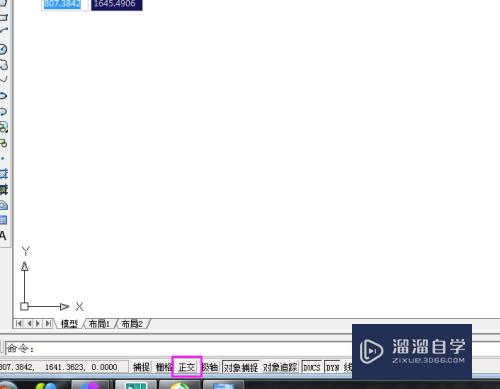
第2步
第二个设置的对象捕捉,根据自己的绘图需要在对象捕捉的方框内单击选中这个功能,这些功能将加快你的绘图节奏。
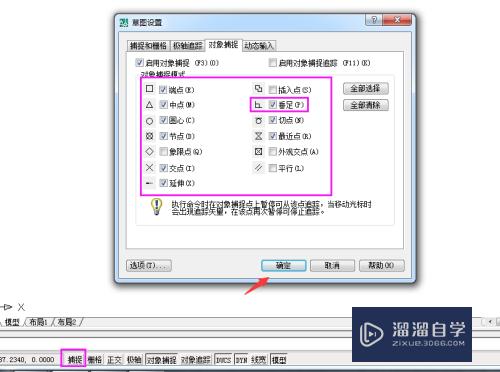
第3步
第三个是图层设置,一张复杂的图形,特别是建筑施工图的绘制的时候,一般不仅仅是一种线型和颜色可以满足要求,为了更好地绘制图形和便于检查,可以对不同的物体设置不同的图层。
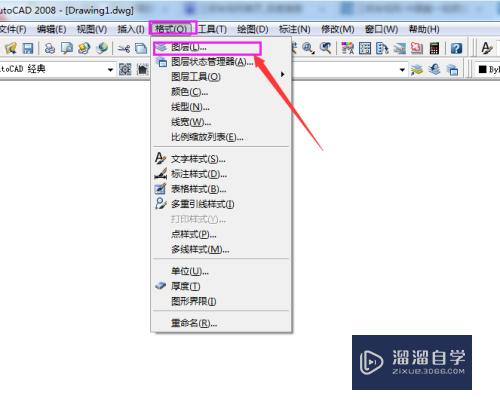
第4步
工具栏点击图层之后,在图层管理器中点击“新增图层”。
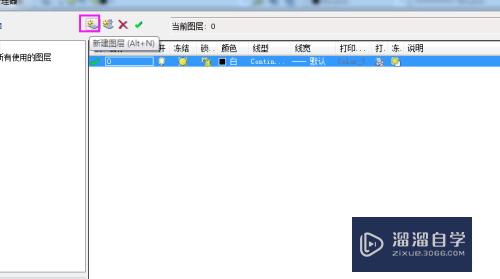
第5步
然后对图形的线型,颜色和线宽进行设置。
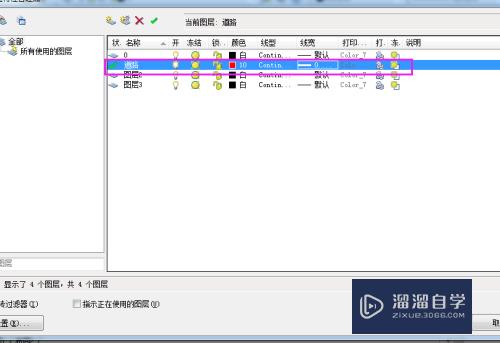
第6步
然后需要设置的就是标注的设置,对箭头的大小和调整进行设置,调整中使用全局比例默认为1,但是可以根据你图画的大小选择合适的比例,图幅越大,则这个比例越大,才可以显示标注的尺寸大小。
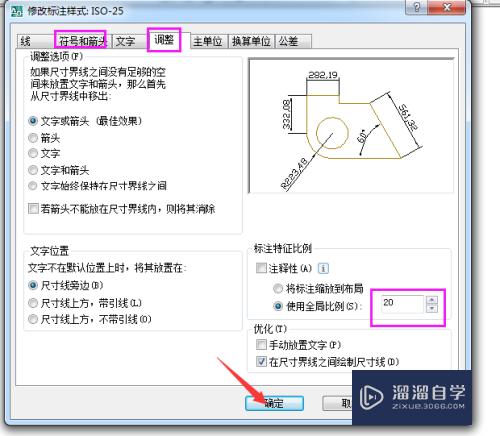
第7步
根据绘图需要选择对象追踪,有了这个设置之后也可以很大程度上加快绘图速度。
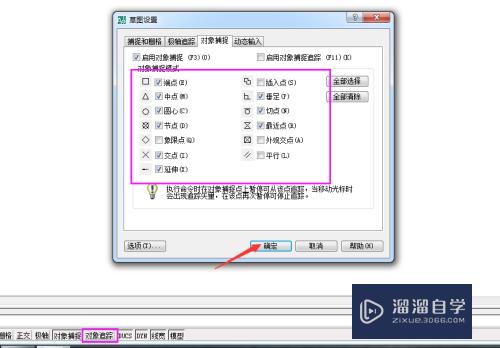
注意/提示
好了,本次关于“CAD绘图前的基本设置教程”的全部内容就分享到这里啦,希望小溜分享的内容能够帮助到大家。同时可以关注溜溜自学网,遇到不懂的问题可以在这里寻找到详细的解决方法。
相关文章
距结束 06 天 14 : 57 : 24
距结束 00 天 02 : 57 : 24
首页








